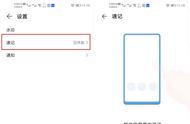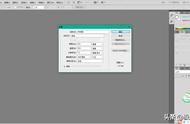No.2 参考线
参考线用于图像定位, 它浮动在图像上方, 不会被打印出来, 创建参考线的具体操作步骤如下。
步骤01:打开素材。打开“箭头 .jpg”文件, 执行【视图】→【标尺】 命令, 显示标尺。将鼠标指针放在水平标尺上, 单击并向下拖动鼠标拖出水平参考线,如下图所示。

步骤02:拖动垂直参考线。在垂直标尺上, 可以拖出垂直参考线, 如下图所示。

步骤03:设置新建参考线位置。执行【视图】→【新建参考线】命令,打开【新建参考线】对话框,在【取向】区域中,选择【水平】或【垂直】参考线,设置【位置】为 10厘米,单击【确定】按钮,如下图所示。

步骤04:创建参考线。通过前面的操作,在指定位置创建参考线,如下图所示。